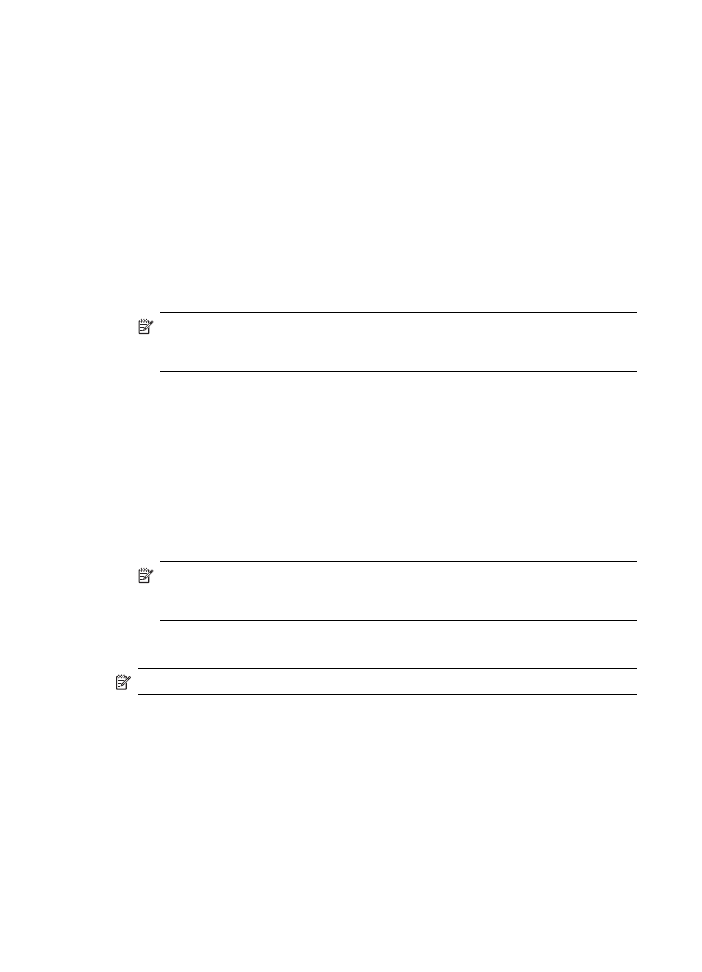
Slik konfigurerer du skriveren i et trådløst nettverk (Mac OS)
1. Installer enhetsmaskinvaren (se installasjonsveiledningen for trådløs
kommunikasjon).
2. Kontroller at et AirPort-kort er installert på datamaskinen.
3. Lukk programmer som kjører på datamaskinsystemet.
4. Åpne AirPort-konfigurasjonsassistenten fra Verktøy-mappen. Se i AirPort-
dokumentasjonen hvis du vil vite mer om konfigurasjon av trådløse nettverk.
5. For ad hoc-nettverk klikker du på AirPort-ikonet på menylinjen og velger hpsetup
under Datamaskin-til-datamaskin-nettverk. For trådløse nettverk klikker du på
AirPort-ikonet og deretter på Annet for å bli med i nettverket.
Kapittel 7
106
Konfigurasjon og administrasjon
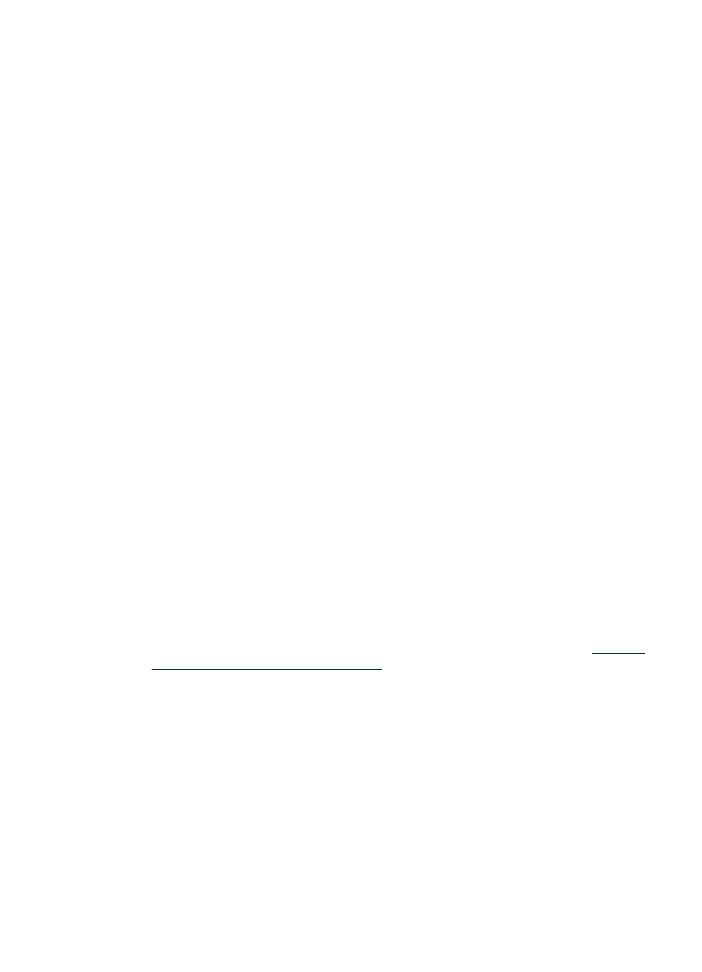
6. Sett inn oppstarts-CD-en i CD-stasjonen. CD-menyen kjøres automatisk. Hvis CD-
menyen ikke startes automatisk, dobbeltklikker du på installeringsikonet på
oppstarts-CD-en.
7. På CD-menyen klikker du på Installer programvare og følger instruksjonene på
skjermen.
8. I skjermbildet Tilkoblingstype velger du alternativet for trådløst nettverk, og
deretter klikker du på Ferdig.
9. Installer skriverdriveren ved å følge instruksjonene på skjermen.